Anwenden von Sicherheitseinstellungen auf eine E-Mail beim Senden eines gescannten Dokuments
Verschlüsseln Sie die Nachricht und die angehängte Datei oder fügen Sie der E-Mail eine Signatur an, um manipulierte E-Mails und Informationslecks zu verhindern.
Legen Sie die Methode zum Verwenden von Verschlüsselungen und Anfügen einer Signatur mit dem Web Image Monitor fest.

Um eine Verschlüsselung oder Signatur zu verwenden, installieren Sie das Zertifikat und konfigurieren Sie S/MIME auf dem Gerät.
Festlegen der Verschlüsselung in Web Image Monitor
Legen Sie fest, ob in allen Funktionen gesendete E-Mails verschlüsselt werden sollen oder ob die Verschlüsselung für jede einzelne Funktion festgelegt werden soll. Sie können diese Einstellung pro Ziel festlegen.
 Melden Sie sich beim Web Image Monitor als Administrator an.
Melden Sie sich beim Web Image Monitor als Administrator an.
 Klicken Sie im Menü [Adressbuch] auf [Gerätemanagement].
Klicken Sie im Menü [Adressbuch] auf [Gerätemanagement].
 Legen Sie das Ziel fest, für das die Verschlüsselungsmethode festgelegt werden soll, und klicken Sie dann auf [Detaillierte Eingabe]
Legen Sie das Ziel fest, für das die Verschlüsselungsmethode festgelegt werden soll, und klicken Sie dann auf [Detaillierte Eingabe] [Ändern].
[Ändern].
 Wählen Sie unter [Verschlüsselung] aus, ob die Verschlüsselung für jede einzelne Funktion festgelegt werden soll oder ob in allen Funktionen gesendete Dokumente verschlüsselt werden sollen.
Wählen Sie unter [Verschlüsselung] aus, ob die Verschlüsselung für jede einzelne Funktion festgelegt werden soll oder ob in allen Funktionen gesendete Dokumente verschlüsselt werden sollen.
Individuell einstellen
Sie können auswählen, ob die Verschlüsselung jedes Mal, wenn Sie ein gescanntes Dokument per E-Mail versenden, angewendet werden soll.
Alles verschlüsseln
Alle an dieses Ziel gesendete E-Mails werden bei der Übertragung unabhängig von den beim Senden der E-Mail festgelegten Einstellungen verschlüsselt. Wenn [Alles verschlüsseln] festgelegt ist, wird während der Auswahl eines Ziels im Adressbuch ein Schlosssymbol (
 ) auf der Zielschaltfläche angezeigt.
) auf der Zielschaltfläche angezeigt.
 Klicken Sie auf [OK] und schließen Sie dann den Webbrowser.
Klicken Sie auf [OK] und schließen Sie dann den Webbrowser.
Festlegen der Signatur in Web Image Monitor
Legen Sie fest, ob eine Signatur an eine E-Mail angefügt werden soll oder ob bei jedem Senden einer E-Mail entschieden werden soll, ob eine Signatur angefügt wird.
 Melden Sie sich beim Web Image Monitor als Administrator an.
Melden Sie sich beim Web Image Monitor als Administrator an.
 Klicken Sie im Menü [Gerätemanagement] auf [Konfiguration].
Klicken Sie im Menü [Gerätemanagement] auf [Konfiguration].
 Klicken Sie unter [Sicherheit] auf [S/MIME].
Klicken Sie unter [Sicherheit] auf [S/MIME].
 Wählen Sie unter [Beim Senden von E-Mails über den Scanner] aus, ob eine Signatur an E-Mails angefügt werden soll.
Wählen Sie unter [Beim Senden von E-Mails über den Scanner] aus, ob eine Signatur an E-Mails angefügt werden soll.
Use Signatures
Es werden Signaturen an alle E-Mails angefügt, die über die Scanner-Funktion versendet werden.
Keine Signaturen verwenden
Es werden keine Signaturen an E-Mails angefügt, die über die Scanner-Funktion versendet werden.
Individuell einstellen
Sie können festlegen, ob bei jedem Versenden eines gescannten Dokuments per E-Mail eine Signatur angefügt werden soll.
 Klicken Sie auf [OK] und schließen Sie dann den Webbrowser.
Klicken Sie auf [OK] und schließen Sie dann den Webbrowser.
Anwenden von Verschlüsselung/Anfügen einer Signatur, wenn eine E-Mail gesendet wird
 Drücken Sie auf dem Home-Bildschirm auf [Scanner].
Drücken Sie auf dem Home-Bildschirm auf [Scanner].
 Wählen Sie die Option [Scan-to-E-Mail] auf dem Scanner-Bildschirm.
Wählen Sie die Option [Scan-to-E-Mail] auf dem Scanner-Bildschirm.
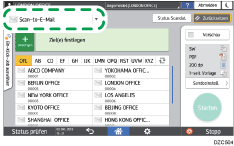
 Legen Sie die Vorlage im Scanner ein.
Legen Sie die Vorlage im Scanner ein.
 Drücken Sie auf dem Scanner-Bildschirm auf [Sendeeinstellungen].
Drücken Sie auf dem Scanner-Bildschirm auf [Sendeeinstellungen].
 Drücken Sie auf [Absender] und geben Sie den Absender an.
Drücken Sie auf [Absender] und geben Sie den Absender an.
 Drücken Sie auf [Sicherheit] und konfigurieren Sie die Einstellungen [Verschlüsselung] und [Signatur] sowie andere zugehörige Einstellungen.
Drücken Sie auf [Sicherheit] und konfigurieren Sie die Einstellungen [Verschlüsselung] und [Signatur] sowie andere zugehörige Einstellungen.
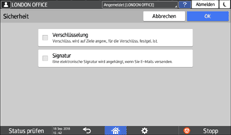
 Legen Sie die Scaneinstellungen entsprechend dem Verwendungszweck der gescannten Daten fest.
Legen Sie die Scaneinstellungen entsprechend dem Verwendungszweck der gescannten Daten fest.
Scannen einer Vorlage mit geeigneter Qualität und Helligkeit
Festlegen des Dateityps oder Dateinamens beim Scannen eines Dokuments
 Geben Sie das Ziel auf dem Scanner-Bildschirm an.
Geben Sie das Ziel auf dem Scanner-Bildschirm an.
Wenn die Verschlüsselung aktiviert ist, legen Sie ein Ziel fest, das mit dem Symbol  gekennzeichnet ist (Verschlüsselung für jede Nachricht individuell festlegbar).
gekennzeichnet ist (Verschlüsselung für jede Nachricht individuell festlegbar).
E-Mails, die an ein Ziel mit der Kennzeichnung
 gesendet werden, werden immer verschlüsselt.
gesendet werden, werden immer verschlüsselt.Wenn Sie zum Senden einer E-Mail ein Ziel ohne Kennzeichnung auswählen, dann wird die E-Mail unverschlüsselt an das Ziel gesendet, auch wenn die Verschlüsselung aktiviert ist.
 Drücken Sie auf [Starten].
Drücken Sie auf [Starten].

Senden Sie einen URL-Link zu einem gescannten Dokument, anstatt das Dokument an die E-Mail anzuhängen, wird lediglich die E-Mail-Nachricht verschlüsselt. Das auf dem Gerät gespeicherte Dokument bleibt unverschlüsselt.
Speichern eines gescannten Dokuments im Gerät und Senden der URL per E-Mail
Die E-Mail-Größe steigt, wenn Verschlüsselung festgelegt ist.
Sicherheitsmaßnahmen bei E-Mails können die Übertragungsgeschwindigkeit verringern.
Wenn ein Zertifikat während der Übertragung von E-Mails vom Server zu einem Ziel abgelaufen ist, könnte das Ziel nicht in der Lage sein, die E-Mail zu empfangen.
Beachten Sie, dass folgende Fälle eintreten können, wenn vom Administrator bestimmte Signatureinstellungen vorgenommen wurden:
[Signatur] erscheint nicht. Dies liegt daran, dass Sie keine Signaturen an Scandateien anhängen können, die per E-Mail versendet werden.
Sie können die Einstellungen [Signatur] nicht ändern. Dies liegt daran, dass immer eine Signatur für Scandateien übernommen wird, die per E-Mail gesendet werden.
